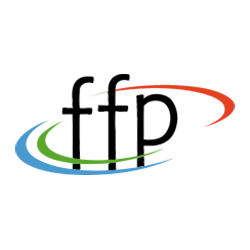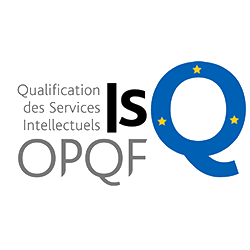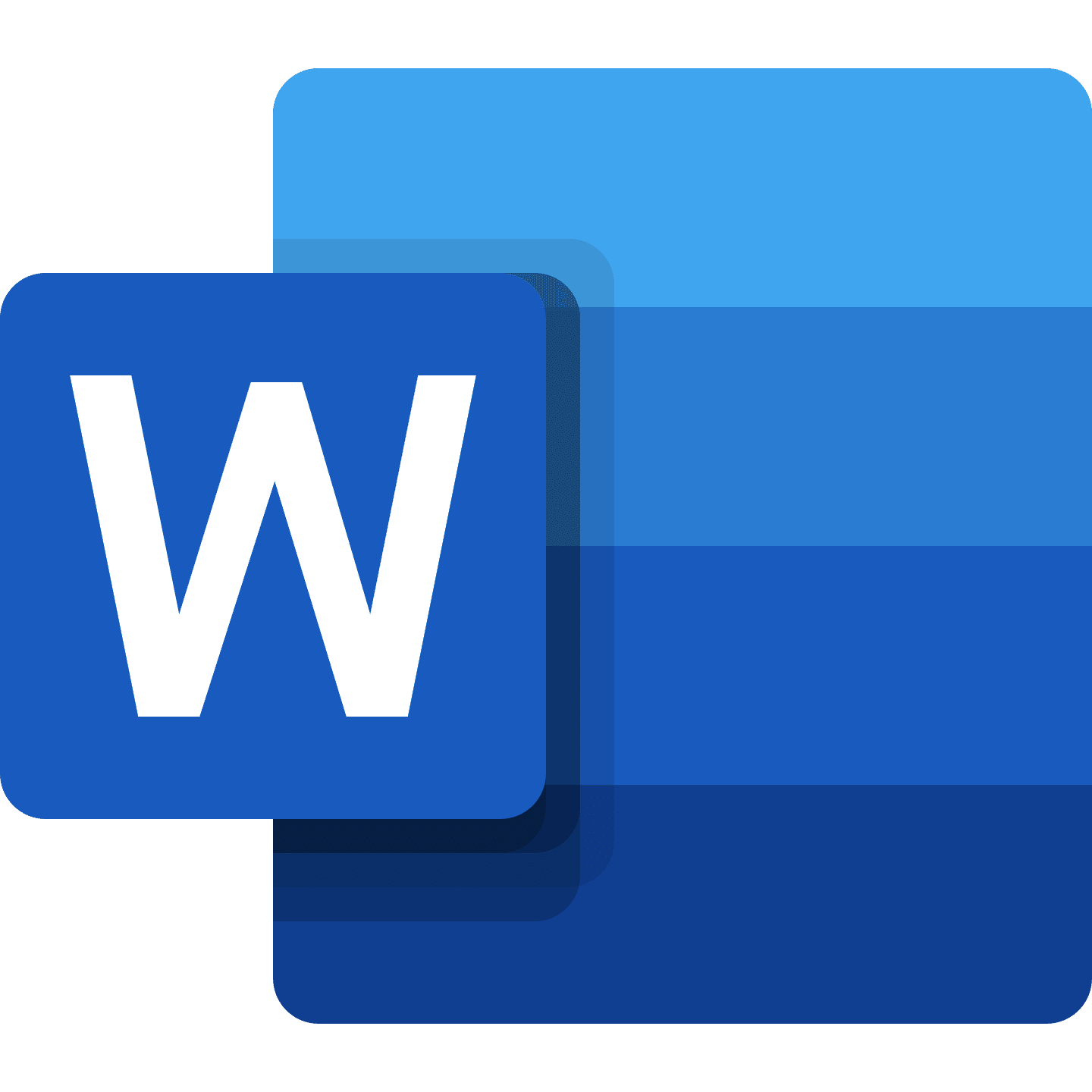
SF33921
2 jours
Formation Word Initiation.
Connaître les bonnes pratiques pour utiliser Word en entreprise grâce à notre formation de 2 jours !
Cette formation de 2 jours permet d’acquérir les compétences pour travailler efficacement avec le logiciel de traitement de texte Microsoft Word. A l'issue de ce stage, vous maîtriserez les bonnes pratiques de mise en forme et mise en page, la gestion de documents ou encore l’intégration d’éléments visuels dans un document. Vous serez en mesure de créer différents types de documents et d’en améliorer la présentation grâce aux nombreuses fonctionnalités de Word.
Programme de formation Word Initiation.
 PDF
PDFIntroduction à la formation Word Initiation
Retour sur le traitement de texte, généralités et vocabulaire à connaître
Présentation de Microsoft Word
Créer ou ouvrir un fichier .doc
Créer un document à partir d’un template
Découvrir et comprendre l’interface de Word
Personnaliser son environnement : barre d’outils, règles, affichages…
Explorer le ruban, travailler avec des onglets, commandes et groupes
Exemple de cas pratiques : démarrage de Microsoft Word, création d’un document, utilisation de la barre d’outils d’accès rapide et navigation dans l’interface
Conception d’un document et manipulations de base
Saisir du texte et le corriger
Sélectionner du texte : les différents modes de sélection
Se déplacer dans un document : début/fin de ligne, de page
Copier ou couper du texte
Coller du texte, l’aperçu avant collage
Chercher et remplacer des éléments, découvrir la recherche intelligente
Utiliser le vérificateur orthographique et grammatical
Revenir en arrière, rétablir ou répéter la frappe
Statistiques : nombre de mots, de caractères…
Exemple de cas pratiques : saisie de texte et manipulations de base (correction, recherche et remplacement, navigation dans le document)
Mise en forme
Les caractères non imprimables
Mettre en forme les caractères (police, taille, gras, italique, couleur…)
Mettre en forme des pans de texte (paragraphe, alignement, retrait, interligne…)
Créer des listes à puces ou numérotées
Reproduire ou effacer la mise en forme
Insérer des caractères spéciaux et des symboles
Exemple de cas pratiques : mise en forme de texte via les principales fonctionnalités de Word, apprentissage des bonnes pratiques pour mettre en valeur certaines parties d’un document
Mise en page
Modifier les marges, l’orientation ou la taille d’un document
Comprendre l’utilisation des taquets de tabulation
Ajouter des bordures
Créer des en-têtes et pieds de page
Maîtriser la pagination d’un document
Insérer des sauts de page ou de section
Créer des listes numérotées ou à puces
Exemple de cas pratiques : travail de la mise en page d’un document Word et entraînement à la création de présentations réussies
Gestion de documents
La vue backstage (menu Fichier)
Enregistrer un document
Manipuler différents formats de fichiers (le cas des PDF)
Récupération automatique : travailler sur d’anciennes versions d’un document
Imprimer un document, configuration et aperçu avant impression
Ajouter un nom et différents paramètres à Microsoft Word
Exemple de cas pratiques : utilisation des templates pour manipuler la sauvegarde et restauration de documents
Collaboration
Co-écrire et partager un document
Surligner et commenter des éléments
Suivre les modifications d’un document
Comparer des documents
Introduction au publipostage (ou mailing)
Exemple de cas pratiques : mise en œuvre des bonnes pratiques de sécurité pour travailler à plusieurs sur un document
Objets graphiques et tableaux
Insérer une image dans un document
Ajuster le format des illustrations : taille, habillage, positionnement…
Créer et modifier un objet WordArt
Les graphiques SmartArt
Créer des tableaux et modifier leur structure
Exemple de cas pratiques : insertion et manipulation d’objets graphiques pour illustrer un document
Nos autres formations en Microsoft 365 .
Formation Administration de la protection des informations et de la conformité dans Microsoft 365 (SC-400)
Formation Analyste des opérations de sécurité Microsoft (SC-200)
Formation Architecte de solutions Microsoft Power Platform (PL-600)
Formation Collaboration Communications Systems Engineer (MS-721)
Formation Consultant fonctionnel Microsoft Power Platform (PL-200)
Formation Copilot pour les cas d’usage Microsoft 365 (MS-4004)
A travers sa Charte Engagement Qualité, Sparks s’engage à tout mettre en œuvre pour que chaque session de formation soit un succès et que votre satisfaction soit totale.
En apprendre davantage sur Word Initiation.
Microsoft Word est un logiciel de traitement de texte, issu du pack Office comprenant entre autres Excel, PowerPoint ou OneNote. Incontournable outil bureautique, il est de loin le plus utilisé au sein des entreprises. Au fil des versions, Word a intégré de nombreuses fonctionnalités : outils de dessin, système de ruban et onglets, usage tactile ou encore collaboration en temps réel.